Microsoft Excel on ärianalüütikute jaoks kõige kasulikum ja hõlpsam tööriist. Sellel on palju kasulikke valemeid, funktsioone ja interaktiivsete diagrammide kogumeid. Kuid enamik meist pole neist kõigist teada ja on veel mõned funktsioonid, mis on võimsad ja hõlpsasti kasutatavad, et muuta meie töö lihtsamaks. Te pole võib-olla märganud mõnda kasulikku Excel 2013 funktsiooni, nagu Sparklines, Slicers, Tingimuslik vormindamine ja muud valemid, mis teie tööle lisavad väärtust. Selles artiklis viin teid läbi ja annan teile idee, mis need on ja kuidas neid kasutada.
Kõige kasulikumad Exceli funktsioonid
Paljude Exceli funktsioonide seas on mõned varjatud funktsioonid, mida on lihtne kasutada, ja paljud neist ei tea neid kõiki. Ilma pikema viivituseta vaatame 5 sellist Exceli funktsiooni.
Sädejooned
Sädeliinid võeti esmakordselt kasutusele Excel 2010-s ja neid kasutatakse trendiandmete visualiseerimiseks kogu andmete järjest. See mahub ühte Exceli lahtrisse ja säästab töölehe ruumi. See on lahe funktsioon ja seda on väga lihtne kasutada. Reaandmete trendi arvutamine ja visualiseerimise paigutamine ühte Exceli on tõesti suurepärane funktsioon, mida kasutada.
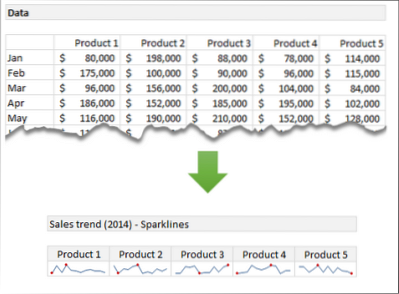
Oma Sparklinesi loomiseks valige andmete vahemik. Klõpsake nuppu sisestada lindil ja valige tüüp Sädejooned (Rida, veerg või võit / kaotus). Järgmisena sisestage sihtmärgi vahemik, kuhu soovite sädeliini näidata. Sparkline'i loomise kohta lisateabe saamiseks külastage Office'i blogisid.
Tingimuslik vormindamine
Tingimuslik vormindamine on Exceli tuntud funktsioon. Seda kasutatakse andmete visuaalseks esitamiseks, lähtudes täidetud tingimustest. Samuti on kasulik luua soojuskaarte. Sellest oleks abi huvitavate mustrite leidmisel, uurides andmeid tõhusalt.
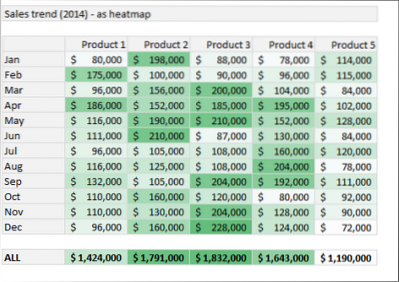
Kuumakaardi loomiseks valige andmed ja minge lindile. Under Kodu, klõpsake Tingimuslik vormindamine ja seejärel klõpsake nuppu Värviskaalad. Nüüd vali värviskaala. Vormindusreeglit redigeerides saate isegi värviskaala määrata. Tingimusliku vormindamise kohta lisateabe saamiseks külastage Office'i tugiteenust.
VÄIKESED ja SUURED funktsioonid
Me kõik teame MAX ja MIN funktsioonidest. Need annavad teile valitud andmete maksimaalse ja minimaalse väärtuse. Kuid selleks, et leida 1st, 2nd, 3rd või andmete vahemikus valitud vahemiku suuruselt või väikseim väärtus, saame kasutada vastavalt funktsioone LARGE ja SMALL.
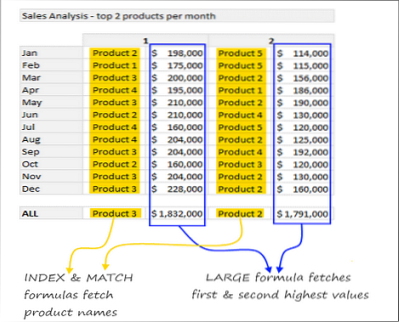
Selles näites kasutasime iga kuu kahe parima toote leidmiseks funktsioone MATCH ja INDEX ning funktsioone LARGE ja SMALL. Lisateabe saamiseks külastage funktsioone VÄIKE ja SUUR.
Eemalda duplikaadid
Ärge süüdistage mind selle funktsiooni mainimises selles loendis. On väga oluline saadaolevatest tohututest andmetest vabaneda üleliigsetest andmetest. See on üks parimaid viise andmete puhastamiseks ja korrastamiseks ning mõtlesite, et see on selles Exceli võimsate funktsioonide loendis. Duplikaatide eemaldamise funktsioon võeti kasutusele Excel 2007-st ja see on kasulik duplikaatide eemaldamiseks, mis on kõige olulisem probleem, millega silmitsi seisame.
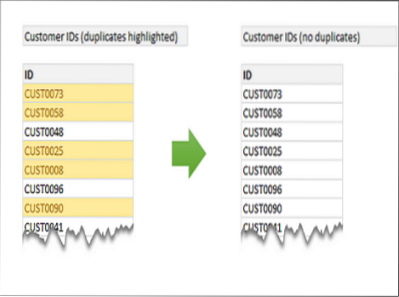
Duplikaatide eemaldamiseks valige andmed ja minge lindile. Under Andmed, klõpsake nuppu Eemalda duplikaadid nuppu ja mida näete andmeid ilma duplikaatideta. Duplikaatide leidmise ja eemaldamise kohta lisateabe saamiseks külastage Office'i.com.
Viilutajad
Viilutajad toimivad visuaalsete filtritena. See aitab teil visualiseerida andmete alamhulka ühendatud diagrammina või algandmetena. Näiteks kui soovite näidata erinevate toodete müügitrendi, saate interaktiivse müügitrendi graafiku luua viilutajate abil. Teie valitud toote põhjal kuvatakse vastav diagramm. Viilutajaid tutvustati esmakordselt Excel 2010-s ja neid täiustati palju Excelis 2013.
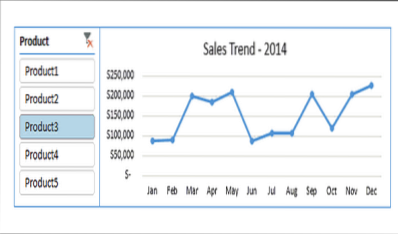
Kui soovite Excelis 2013 lisada Sliceri oma diagrammidesse, valige andmevahemik ja klõpsake nuppu sisesta> Viilutaja. Nüüd valige andmete osa, mida soovite filtrina kasutada. Ülaloleval pildil kasutatakse filtrina veergu Product. Siit leiate lisateavet viilutajate kasutamise kohta.
Nende funktsioonide kohta lisateabe saamiseks ja töövihiku näidise allalaadimiseks külastage Office'i ajaveebe
Kui paljud teist on neid võimsaid ja kasulikke Exceli funktsioone kasutanud? Kui soovite loendisse lisada veel funktsioone, andke meile sellest kommentaaride kaudu teada.
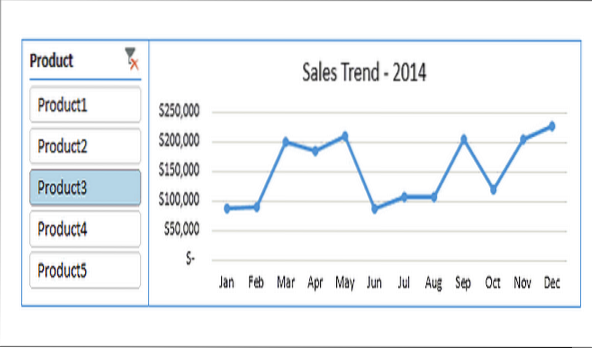
 Phenquestions
Phenquestions


